Problem Set #A: The Environment
Ciele
- Pripraviť si prostredie potrebné pre predmet.
- Osvojiť si prácu v OS Linux.
Úvod
V rámci kurzu Programovanie budete používať nástroje, ktoré sú súčasťou linuxových/unixových operačných systémov. Ak tieto systémy bežne nepoužívate, pripravili sme pre vás obraz virtuálneho stroja, ktorý už všetky nástroje potrebné pre prácu obsahuje. Samozrejme - ak niektorú linuxovú distribúciu používate, stačí tieto nástroje len doinštalovať.
Cieľom tohto zadania je teda pripraviť si prostredie pre prácu počas trvania kurzu Programovanie.
Zoznam nástrojov
- gcc
- make
- valgrind
- gdb
- cgdb
- git
- cppcheck
- knižnica ncurses
- textový editor (voľbu textového editora nechávame na vás, nakoľko každý má v tejto oblasti iného favorita, ale preferovať budeme textový editor gedit)
Inštalácia balíčkov do Linuxu
Pokiaľ už máte niektorú linuxovú distribúciu nainštalovanú, stačí vám pomocou balíčkovacieho systému potrebné nástroje len doinštalovať.
Inštalácia balíčkov do distribúcií založených na Debiane
Do tejto kategórie patria distribúcie ako: Debian, Ubuntu (a všetky jeho XUbuntu deriváty) a pod. Pokiaľ teda máte niektorú z uvedených distribúcií, ktorá je derivátom distribúcie Debian, potrebné balíčky nainštalujete takto (Ubuntu):
$ sudo apt-get install gcc \
make \
valgrind \
gdb \
cgdb \
gedit \
git \
libncurses5-dev \
libncurses5 \
cppcheck \
ncurses-docPokiaľ si chcete nainštalovať aj niektorý iný textový editor ako gedit, upravte si príslušne nasledovný príkaz:
$ sudo apt-get install vim nano mceditInštalácia balíčkov do distribúcií založených na RedHat-e
Do tejto kategórie patria distribúcie ako: RedHat, Fedora, OpenSuSe a pod. Pokiaľ teda máte niektorú z uvedených distribúcií, ktorá je derivátom distribúcie RedHat, potrebné balíčky nainštalujete takto (Fedora):
$ sudo dnf install gcc \
make \
valgrind \
gdb \
cgdb \
gedit \
ncurses-devel \
ncurses \
git \
cppcheckPokiaľ si chcete nainštalovať aj niektorý iný textový editor ako gedit, upravte si príslušne nasledovný príkaz:
$ sudo dnf install vim nano mceditInštalácia virtuálneho stroja
Pre tých, ktorí nemajú na svojom počítači nainštalovaný operačný systém Linux, sme pripravili obraz linuxového operačného systému. Stačí teda, ak si do svojho operačného systému nainštalujete VirtualBox a stiahnete si obraz pripraveného linuxového virtuálneho stroja.
Postup pre nainštalovanie virtuálneho stroja
- Zo stránky www.virtualbox.org si stiahnite potrebný inštalačný súbor pre inštaláciu VirtualBox-u pre váš operačný systém.
- Obraz virtuálneho stroja si stiahnite z nasledujúcej linky: Download
- Rozbaľte stiahnutý balíček.
- Otvorte virtuálny stroj pomocou programu VirtualBox (menu Stroj > Pridať…).
Prostredie Xfce
Grafické prostredie, ktoré je predinštalované, sa nazýva Xfce. Toto prostredie značne pripomína grafické prostredie OS Windows, takže jeho používanie by nemalo robiť problém žiadnemu používateľovi tohto systému.
Po spustení systému sa v ňom nachádza jediný používateľ s menom John Developer. Login pre prihlásenie je: “john” a heslo je “developer”.
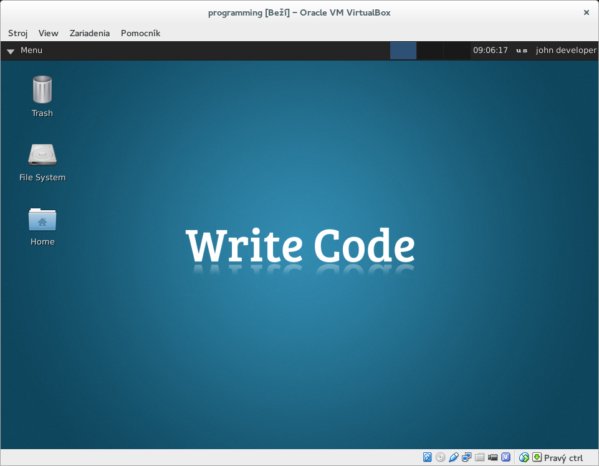
Klávesové skratky
Tu nasleduje zoznam niekoľkých klávesových skratiek, ktoré vám dokážu uľahčiť vašu prácu v prostredí Xfce.
Alt+F10- prepínač na maximalizáciu okna na celú obrazovkuF11- prepínač na zobrazenie okna v celoobrazovkovom režimeCtrl+Esc- zobrazí aplikačné menuAlt+F4- zatvorí oknoAlt+F2- spustí spúšťač, do ktorého stačí napísať názov programu, ktorý má byť spustený a spustí hoCtrl+Alt+LeftaCtrl+Alt+Right- prepínanie na virtuálne plochy vpravo a vľavoLeft Alt+Left Shift- zmena rozloženia klávesnice (virtuálny stroj obsahuje nastavené dve rozloženia klávesnice - anglické a slovenské (QWERTY))
Inštalácia nových balíčkov
Ak chcete do virtuálneho stroja nainštalovať nové programy (balíčky), zadajte do konzoly nasledujúci príkaz:
sudo apt install packagekde package predstavuje názov balíčka, ktorý chcete
nainštalovať.
V prípade potreby inštalácie viacerých balíčkov súčasne, použite nasledujúci príkaz:
sudo apt install package1 package2 ...